萬盛學電腦網 >> 電腦入門 >> 隱藏Word中的文字的三個實用技巧
隱藏Word中的文字的三個實用技巧
當我們辛辛苦苦碼的文字存在Word中,結果依舊逃不掉被盜版的命運,欲哭無淚的你是不是會感到憤怒呢?能不能讓Word中的文字能夠隱藏起來,在需要時才能被看到呢?其實我們至少有3招可以實現這個功能,快一起來試試吧。
Step01 將文字調成背景色

該方法是最入門的隱藏方法,當然實現起來也最簡單。選中我們需要隱藏的保密文字,右鍵點擊,在彈出的工具欄中選擇“字體”命令,在字體顏色中,將這部分文字設置成白色,點擊確定後,這部分文字已經變成和背景一樣的白色,很好的隱藏起來了。
Step02 讓文字自動隱形
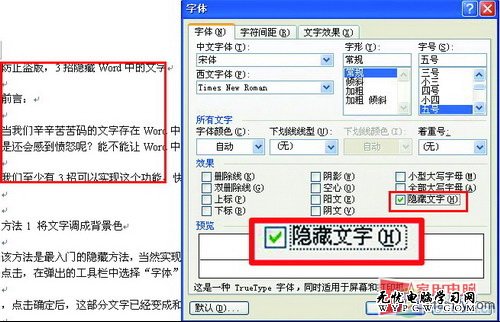
相對於改變字體顏色,這個方法實現起來略顯復雜一些,不過在保密性上卻大大加強了。Word中就具備“隱藏文字”功能,選中需要隱藏的文字部分,右鍵點擊,選擇“字體”命令,在“字體”選項中,勾尋隱藏文字”復選框後,再點擊“確定”就能夠將該部分文字自動隱藏了。
Step03 用圖片當盾牌隱藏文字
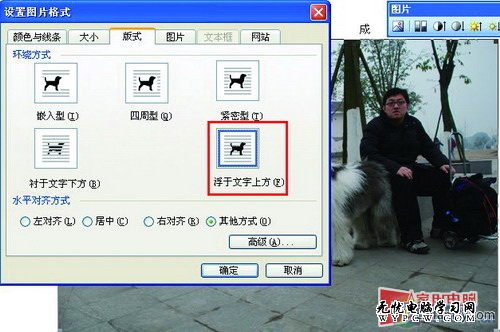
缺了一段文字很容易讓人生疑,有種“此地無銀三百兩”的感覺。因此我們加入一個盾牌則更具有隱蔽性,圖片就是一個很好的選擇。點擊工具欄中的“插入”→“圖片”,然後為文檔加入一張大圖,再雙擊該圖片打開“設置圖片格式”,在“版式”標簽頁中選擇“浮於文字上方”,此時極具隱蔽性的盾牌就生成了。
電腦入門排行
電腦基礎推薦
相關文章
copyright © 萬盛學電腦網 all rights reserved



